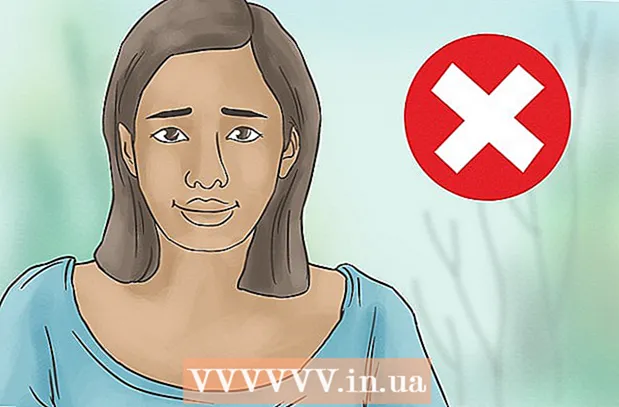Müəllif:
William Ramirez
Yaradılış Tarixi:
20 Sentyabr 2021
YeniləMə Tarixi:
21 İyun 2024

MəZmun
- Addımlar
- 4 -dən 1 -ci hissə: Proqramları və Qovluqları silin
- 4 -cü hissənin 2 -si: Dropbox -un kontekst menyusundan çıxarılması
- 4 -dən 3 -cü hissə: Dropbox Tətbiq Tercihlərini silin
- 4 -cü hissə 4: Finder Toolbar -dan Dropbox -un çıxarılması
- İpuçları
- Xəbərdarlıqlar
Mac -da Dropbox müştərisinə ehtiyacınız yoxdursa, onu sistemdən tamamilə silə bilərsiniz. Bu tövsiyələrə əməl edin.
Addımlar
4 -dən 1 -ci hissə: Proqramları və Qovluqları silin
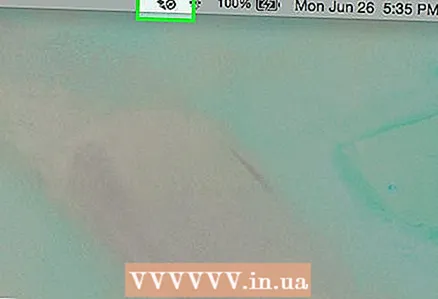 1 Masaüstü menyusunda Dropbox tətbiqini tapın. Simgesini vurun.
1 Masaüstü menyusunda Dropbox tətbiqini tapın. Simgesini vurun.  2 Dropbox -dan çıxın. Açılan menyudan dişli simgesini vurun və Dropbox-dan çıxın seçin.
2 Dropbox -dan çıxın. Açılan menyudan dişli simgesini vurun və Dropbox-dan çıxın seçin.  3 Proqramlar qovluğunda Dropbox simgesini tapın. Nişanlar menyusundan Zibil qutusuna köçür seçərək və ya işarəni Zibil qutusuna sürükləyərək silin.
3 Proqramlar qovluğunda Dropbox simgesini tapın. Nişanlar menyusundan Zibil qutusuna köçür seçərək və ya işarəni Zibil qutusuna sürükləyərək silin. 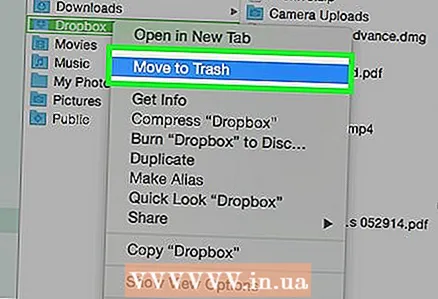 4 Dropbox qovluğunu da silə bilərsiniz. Bunu etmək üçün qovluq menyusundan Zibil qutusuna köçürmə maddəsini seçin və ya siçan ilə qovluğu Zibil qutusuna sürükləyin.
4 Dropbox qovluğunu da silə bilərsiniz. Bunu etmək üçün qovluq menyusundan Zibil qutusuna köçürmə maddəsini seçin və ya siçan ilə qovluğu Zibil qutusuna sürükləyin. - Unutmayın ki, bütün məzmun qovluqla birlikdə silinəcəkdir. Bu fayllar Dropbox saxlama hesabınızda saxlanılmırsa, Dropbox qovluğunu silməzdən əvvəl onları başqa bir qovluğa kopyalamalı ola bilərsiniz.
 5 Kenar çubuğundan Dropboxu çıxarın. Bunu etmək üçün Dropbox simgesini sağ vurun və Yan menyudan Sil seçin.
5 Kenar çubuğundan Dropboxu çıxarın. Bunu etmək üçün Dropbox simgesini sağ vurun və Yan menyudan Sil seçin.
4 -cü hissənin 2 -si: Dropbox -un kontekst menyusundan çıxarılması
 1 Finder tətbiqini açın. Menyu çubuğunda Git seçin, sonra Qovluğa gedin və ya Shift + Cmd + G klaviatura qısa yollarından istifadə edin.
1 Finder tətbiqini açın. Menyu çubuğunda Git seçin, sonra Qovluğa gedin və ya Shift + Cmd + G klaviatura qısa yollarından istifadə edin. 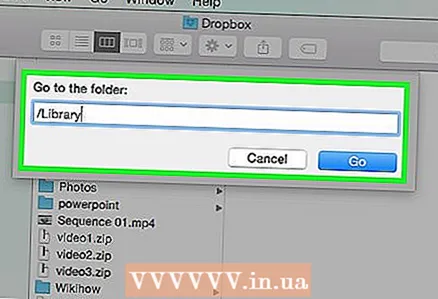 2 Axtarış çubuğuna ~ / Kitabxana daxil edin və Git düyməsini basın.
2 Axtarış çubuğuna ~ / Kitabxana daxil edin və Git düyməsini basın. 3 DropboxHelperTools faylını silin. Bu, Dropboxu kontekst menyusundan siləcək.
3 DropboxHelperTools faylını silin. Bu, Dropboxu kontekst menyusundan siləcək.
4 -dən 3 -cü hissə: Dropbox Tətbiq Tercihlərini silin
 1 Finder -ı açın. Gedin və Qovluğa Gedin və ya Shift + Cmd + G klaviatura qısa yollarını istifadə edin.
1 Finder -ı açın. Gedin və Qovluğa Gedin və ya Shift + Cmd + G klaviatura qısa yollarını istifadə edin.  2 Giriş xəttinə Dropboxun yerini daxil edin. Kbd ~ / .dropbox daxil edin və Git düyməsini basın.
2 Giriş xəttinə Dropboxun yerini daxil edin. Kbd ~ / .dropbox daxil edin və Git düyməsini basın.  3 /.Dropbox qovluğunun bütün məzmununu seçin və Zibil qutusuna silin. Bu, Dropbox tətbiqinin bütün parametrlərini siləcək.
3 /.Dropbox qovluğunun bütün məzmununu seçin və Zibil qutusuna silin. Bu, Dropbox tətbiqinin bütün parametrlərini siləcək.
4 -cü hissə 4: Finder Toolbar -dan Dropbox -un çıxarılması
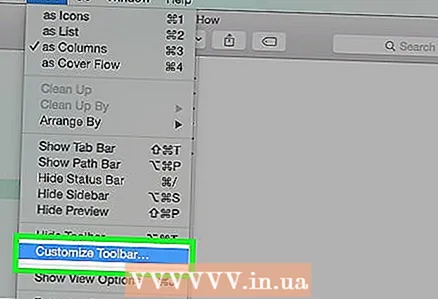 1 Finder -ı açın. Menyu çubuğundan Görünüş seçin və sonra Alətlər panelini fərdiləşdirin.
1 Finder -ı açın. Menyu çubuğundan Görünüş seçin və sonra Alətlər panelini fərdiləşdirin.  2 Alətlər çubuğunda Dropbox simgesini tapın.
2 Alətlər çubuğunda Dropbox simgesini tapın. 3 Siçanın sol düyməsi ilə nişanı tutun. Ayarlar sahəsinə sürükləyin və buraxın. Alətlər çubuğundakı simge yox olacaq. Bitir düyməsini basın.
3 Siçanın sol düyməsi ilə nişanı tutun. Ayarlar sahəsinə sürükləyin və buraxın. Alətlər çubuğundakı simge yox olacaq. Bitir düyməsini basın.
İpuçları
- Dropbox müştərisini kompüterinizdən silsəniz, fayllarınız artıq Dropbox yaddaşınızla sinxronlaşmayacaq.
- Dropbox müştərisini kompüterinizdən sildikdən sonra, yuxarıda göstərildiyi kimi əl ilə silməyincə, Dropbox hesabınız silinməyəcək və fayllar sabit diskinizdə qalacaq.
Xəbərdarlıqlar
- Ehtiyatlı olun: Dropbox qovluğunu sistemdən silmək, əvvəllər saxlama ilə sinxronlaşdırılmamış və ya kompüterinizdə başqa yerə kopyalanmamışsa, tərkibindəki faylların son versiyalarının itirilməsinə səbəb ola bilər.